Google AI Studio สำหรับผู้เริ่มต้น: หลักพื้นฐานของ Google AI Studio
เผยแพร่แล้ว: 2025-04-14AI กำลังพาโลกไปด้วยพายุ ทุกวันมีความก้าวหน้าที่เปลี่ยนอนาคตของการคำนวณ
Google เป็นหนึ่งใน บริษัท เทคโนโลยีที่ได้รับความนิยมมากที่สุดและมีรุ่นราศีเมถุนของตัวเองเพื่อรวมและใช้งานกับแอปพลิเคชัน AI ต่างๆ เพื่อให้เป็นเรื่องง่ายสำหรับนักพัฒนาซอฟต์แวร์ที่จะรวม AI เข้ากับแอพของพวกเขา Google จึงเปิดตัว Google AI Studio ในปี 2023 โดยมุ่งเน้นไปที่นักพัฒนาเพื่อให้ง่ายต่อการทดสอบและรวมรุ่น Gemini AI เข้ากับแอพและซอฟต์แวร์โดยไม่ต้องติดตั้งที่ซับซ้อน
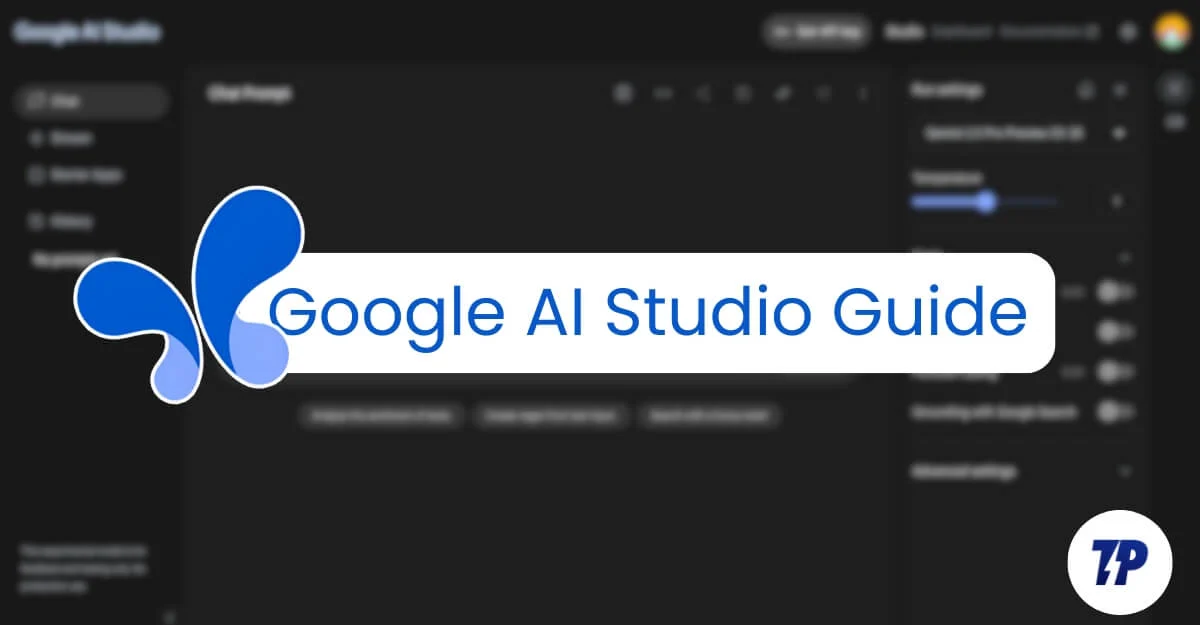
Google AI Studio ได้รับความนิยมไม่เพียง แต่ในหมู่นักพัฒนา แต่ยังรวมถึงผู้ใช้ทั่วไป มันถูกใช้สำหรับงานส่วนตัวเช่นผู้ช่วยส่วนตัวเปลี่ยนภาพสรุป PDFs เป็นผู้ช่วยศึกษาและอื่น ๆ
เนื่องจากแอพ Google AI Studio เป็นใหม่ Google ได้ทำการปรับปรุงหลายอย่างเพื่อให้เป็นมิตรกับผู้ใช้มากขึ้น
อย่างไรก็ตาม Google AI Studio ได้รับการออกแบบโดยคำนึงถึงนักพัฒนาและผู้ใช้ด้านเทคนิคและเป็นเรื่องใหม่ มีบทเรียนน้อยลงสำหรับผู้เริ่มต้นที่จะเริ่มต้นกับ Google AI Studio; นี่คือคู่มือระดับเริ่มต้นของฉันเพื่อช่วยให้ผู้ใช้เรียนรู้วิธีใช้ Google AI Studio ไม่ว่าคุณจะเป็นผู้เริ่มต้นหรือนักพัฒนาซอฟต์แวร์ที่ใช้ Google AI Studio เป็นครั้งแรก
หากคุณกำลังมองหาคุณลักษณะเฉพาะหรือกรณีการใช้งานให้ใช้สารบัญด้านล่างเพื่อนำทางไปยังส่วนที่เฉพาะเจาะจงอย่างรวดเร็วเพื่อค้นหาสิ่งที่คุณกำลังมองหา
สารบัญ
สิ่งที่คุณต้องรู้:
หมวดหมู่ | สิ่งที่คุณต้องรู้ |
|---|---|
Google AI Studio คืออะไร? | Google AI Studio เป็นเครื่องมือบนเว็บฟรีโดย Google เพื่อสร้างทดสอบและปรับแต่ง AI Prompts โดยใช้รุ่น Gemini |
มันมีไว้เพื่อใคร? | แพลตฟอร์มนี้สร้างขึ้นเป็นครั้งแรกสำหรับนักพัฒนา แต่ยังมีประโยชน์สำหรับผู้ใช้ทั่วไปเช่นกัน (นักเรียนผู้สร้าง ฯลฯ ) |
ฉันต้องการการสมัครสมาชิกหรือไม่? | ไม่สามารถใช้กับบัญชี Google ของคุณได้ฟรี ไม่ต้องใช้บัตรเครดิต |
ฉันจะทำอย่างไรกับมัน? | สร้างเครื่องมือ AI ส่วนบุคคลสรุป PDF เนื้อหาเขียนรับความช่วยเหลือเกี่ยวกับงาน ฯลฯ นักพัฒนาสามารถสร้างและปรับแต่งโมเดล AI ตามความต้องการของพวกเขา |
แพลตฟอร์ม | ปัจจุบัน จำกัด เว็บทั้งบนมือถือและเดสก์ท็อป |
โหมดสตรีมคืออะไร? | โหมดสตรีมช่วยให้คุณพูดคุยกับราศีเมถุน AI แบบเรียลไทม์โดยใช้เสียงเว็บแคมหรือการแชร์หน้าจอ |
ฉันสามารถเชื่อมต่อกับแอพภายนอกและทำให้อัตโนมัติได้หรือไม่? | ไม่มี ณ ตอนนี้คุณไม่สามารถเชื่อมต่อกับแอพภายนอกจาก Google AI Studio อย่างไรก็ตามคุณสามารถใช้วิธีการของบุคคลที่สาม |
กรณีการใช้งานที่ได้รับความนิยม | สำหรับผู้ใช้ทั่วไปคุณสามารถใช้ Gemini AI Studio สำหรับงาน AI ปกติและโหมดสตรีมมีประโยชน์มากสำหรับคำแนะนำภาพ |
Limiations คืออะไร? | ขณะนี้ยังไม่มีแอพดั้งเดิมอินเทอร์เฟซทางเทคนิคเล็กน้อยยังไม่มีการรวมแอพของบุคคลที่สามแบบเรียลไทม์ |
Google AI Studio คืออะไร
Google AI Studio เป็นเครื่องมือบนเว็บที่ให้คุณสร้างทดสอบและปรับแต่งพรอมต์โดยใช้รุ่นราศีเมถุน เครื่องมือนี้ถูกสร้างขึ้นเป็นหลักสำหรับนักพัฒนาเพื่อทดสอบและปรับแต่งพร้อมท์เพื่อรวมโมเดลราศีเมถุนเข้ากับผลิตภัณฑ์ของพวกเขา
สำหรับนักพัฒนา Google Gemini Studio นำเสนอ Sandbox ที่รวดเร็วซึ่งช่วยให้นักพัฒนาสามารถแก้ไขและทดสอบได้โดยใช้รุ่น Gemini ต่างๆโดยไม่ต้องตั้งค่าสภาพแวดล้อมการทดสอบย้อนกลับ
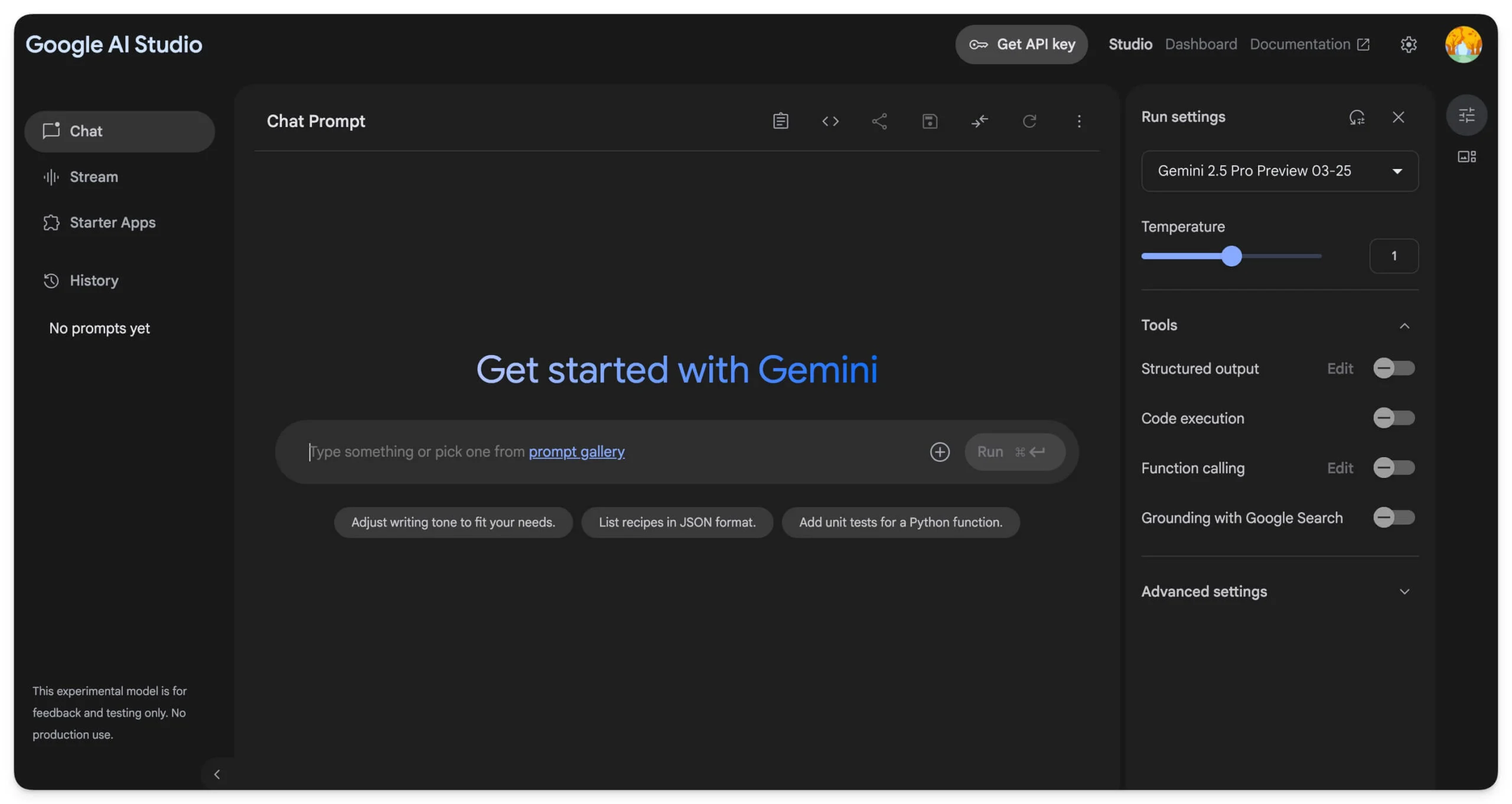
คุณสามารถทดสอบรุ่นราศีเมถุนและช่วยให้คุณเข้าใจและเปรียบเทียบความสามารถที่แตกต่างกันของรุ่นราศีเมถุน Google ยังแสดงขีด จำกัด โทเค็นประสิทธิภาพและการกำหนดราคาระหว่างรุ่นช่วยให้นักพัฒนาแยกความแตกต่างและสร้างพรอมต์ด้วยคุณสมบัติที่กำหนดเองเพิ่มเติม
เมื่อคุณสร้างโมเดลแล้วคุณสามารถทดสอบและเรียกใช้การตอบสนอง AI ในเบราว์เซอร์เดียวกันได้อย่างง่ายดายโดยไม่ต้องให้คุณกดรหัสไปยังแอพอื่น ๆ และตั้งค่า IDE แยกต่างหาก
คุณสามารถส่งออกโมเดลได้อย่างง่ายดายด้วยรหัสด้วย URL หรือตัวอย่างรหัส Python เพื่อเพิ่มลงในแอพของคุณพร้อมรายละเอียดการกำหนดราคา
Google Gemini AI Studio พร้อมใช้งานสำหรับนักพัฒนาและผู้ใช้ทั่วไปด้วยบัญชี Google อย่างง่าย ซึ่งแตกต่างจากเครื่องมือนักพัฒนาซอฟต์แวร์ส่วนใหญ่ Google Gemini AI Studio ยังไม่จำเป็นต้องใช้บัตรเครดิตใด ๆ ในการสมัครและใช้งานได้ฟรี
ทุกคนที่มีบัญชี Gmail ง่าย ๆ สามารถลงชื่อเข้าใช้เครื่องมือบนเว็บและเริ่มสร้างและใช้ Gemini AI Studio ได้ฟรี
เครื่องมือนี้ยังกลายเป็นตัวเลือกที่ยอดเยี่ยมในหมู่ผู้ใช้ทั่วไปในการสร้างเครื่องมือ AI ส่วนบุคคล สำหรับผลลัพธ์ส่วนบุคคล ซึ่งแตกต่างจากแอพราศีเมถุนหรือแม้แต่ chatgpt, Google Ai Studio อนุญาตให้สร้างเทมเพลตพรอมต์ที่กำหนดเองและให้คุณควบคุมผลลัพธ์
คุณสามารถบันทึกและนำพรอมต์ของคุณกลับมาใช้ใหม่ใน Google AI ซึ่งปัจจุบันไม่สามารถทำได้ในราศีเมถุนหรือ CHATGPT ดังนั้นคุณไม่ต้องเขียนโค้ดอีกครั้งโดยประหยัดเวลาของคุณ
สิ่งนี้มีประโยชน์อย่างยิ่งสำหรับงานซ้ำ ๆ เช่นการเขียนและสรุปข้อความ Google Gemini Studio ยังสามารถอ่าน PDF หรือรูปภาพยาวและแยกข้อมูลซึ่งมีข้อ จำกัด ใน Gemini และ Chatgpt
ประโยชน์อื่น ๆ คือเอาต์พุตที่ปรับแต่งได้การสร้างเวิร์กโฟลว์และการควบคุมพรอมต์และเอาต์พุตของคุณได้ดีขึ้นทำให้เป็นเครื่องมือที่ทรงพลังแม้สำหรับผู้ใช้ทั่วไปที่ต้องการควบคุมเครื่องมือ AI มากขึ้น
คุณสมบัติไฮไลต์ที่สำคัญอีกประการหนึ่งของสตูดิโอ AI คือ Google Stream คุณสามารถแชร์เว็บแคมหรือหน้าจอเพื่อรับคำแนะนำแบบเรียลไทม์จาก AI
เริ่มต้นใช้งานกับ Google AI Studio
ปัจจุบัน Google AI Studio มีให้บริการบนเว็บเท่านั้น
- เยี่ยมชม https://aistudio.google.com/ ลงชื่อเข้าใช้กับบัญชี Google ของคุณและใช้ Google AI Studio
เนื่องจากมีเฉพาะบนเว็บเท่านั้นจึงไม่มีข้อกำหนดขั้นต่ำสุดขั้นต่ำ หากเว็บเบราว์เซอร์ทำงานบนเบราว์เซอร์ของคุณคุณสามารถเข้าถึง AI Studio บนเว็บเบราว์เซอร์ใดก็ได้
คุณยังสามารถใช้ Gemini AI Studio บนมือถือ ไซต์ยังได้รับการปรับให้เหมาะสมสำหรับการใช้งานมือถือโดยไม่มีปัญหาใด ๆ
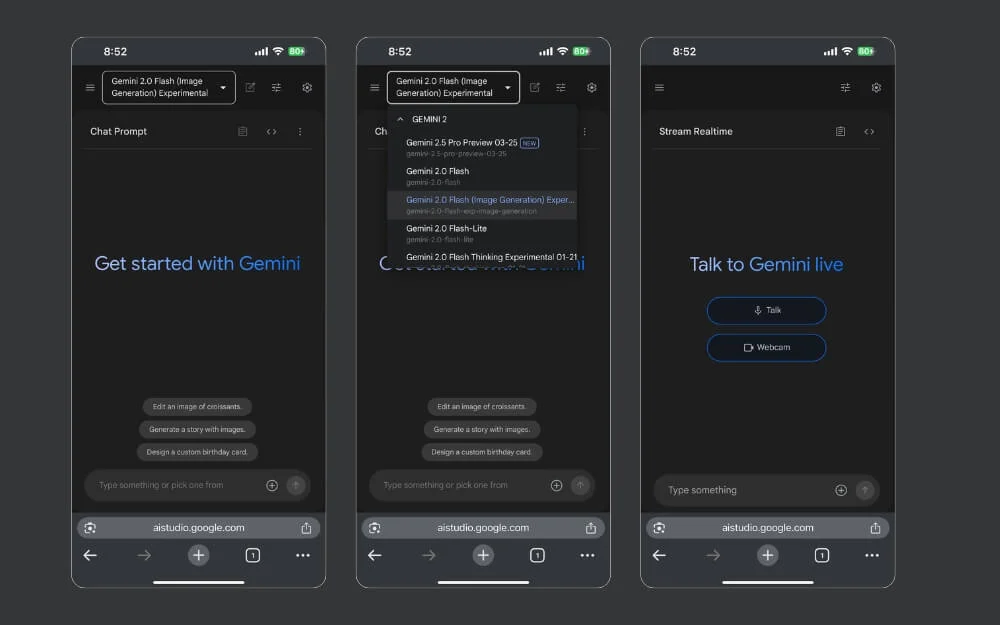
มาทำความเข้าใจกับอินเทอร์เฟซกันเถอะ
ก่อนที่จะไปใช้วิธีการใช้วิธีการใช้ Google AI Studio ให้เข้าใจว่าไอคอนปุ่มและส่วนต่าง ๆ มีความหมายอย่างไรใน Google AI Studio เพื่อให้ความคิดที่ดีขึ้นเมื่อนำทาง
โฮมเพจ
หลังจากลงทะเบียนสำหรับบัญชี Google คุณจะถูกเปลี่ยนเส้นทางไปยังโฮมเพจ Google Ai Studio ซึ่งเป็นโฮมเพจหลักที่คุณจะใช้เวลาส่วนใหญ่ในการปรับแต่งหรือสร้างงาน AI
เรามีตัวเลือกมากมายที่นี่ตั้งแต่การเลือกแบบจำลองไปจนถึงไอคอนใหม่ที่เราไม่เคยพบมาก่อนหากคุณไม่เคยใช้เครื่องมือ AI มาก่อน ฉันแบ่งหน้าทั้งหมดออกเป็นส่วนต่าง ๆ และคุณสามารถปฏิบัติตามความหมายของคุณสมบัติที่แตกต่างกันในส่วนต่างๆด้านล่าง
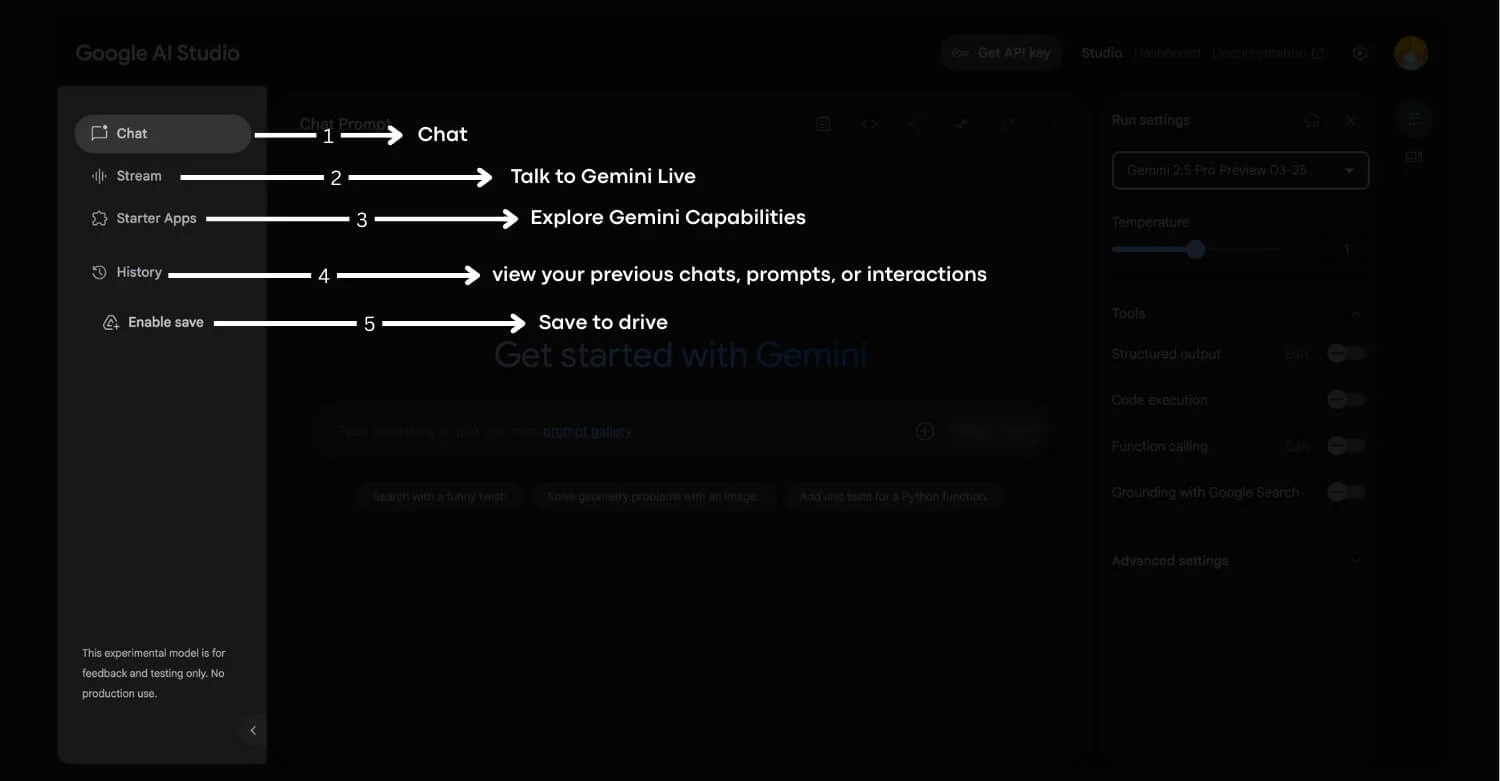
ก่อนอื่นมาเริ่มต้นด้วยแถบด้านข้างด้านซ้ายซึ่งช่วยให้คุณสามารถสลับระหว่างการแชทสตรีมสำรวจการรวมราศีเมถุนดูการสนทนาที่ผ่านมาของคุณและบันทึกการแชทไปยัง Google ไดรฟ์สำหรับการอ้างอิงในภายหลัง นี่คือความหมายของแต่ละคุณสมบัติในรายละเอียด
- แชท: นี่คือพื้นที่หลักที่คุณสามารถแชทกับ AI คล้ายกับวิธีที่คุณใช้ CHATGPT และราศีเมถุน มันถูกเลือกโดยค่าเริ่มต้นเมื่อคุณเปิดสตูดิโอราศีเมถุน
- สตรีม: สิ่งนี้ช่วยให้การโต้ตอบแบบเรียลไทม์กับรุ่นราศีเมถุนโดยใช้เสียงเว็บแคมหรือการแชร์หน้าจอ คุณสามารถใช้ไมโครโฟนของคุณเพื่อพูดคุยกับราศีเมถุนในชีวิตจริงหรือใช้เว็บแคมของคุณเพื่อแชร์เนื้อหาจากหน้าจอ ไม่ว่าจะผ่านข้อความเสียงหรือวิดีโออินพุตและเอาต์พุตคุณสามารถพูดคุยกับโมเดลราศีเมถุนและโต้ตอบกับมันเหมือนมนุษย์ธรรมชาติด้วยเสียงธรรมชาติของคุณ ในฐานะนักพัฒนาคุณสามารถใช้คุณสมบัตินี้เพื่อสร้างแอปพลิเคชันที่ต้องการความช่วยเหลือแบบเรียลไทม์และอื่น ๆ
- แอพเริ่มต้น: หากคุณกำลังดิ้นรนกับแนวคิด Gemini เสนอโครงการในตัวเช่นวิเคราะห์วิดีโอเครื่องวิเคราะห์ข้อความและ Google Maps Explorer ซึ่งคุณสามารถเริ่มสร้างแอพเหล่านี้ปรับแต่งหรือโคลนพวกเขาและใช้พวกเขาในโครงการของคุณโดยโคลนพวกเขาจาก GitHub
- ประวัติ: คุณสามารถดูการแชทพรอมต์หรือการโต้ตอบก่อนหน้านี้ทั้งหมดของคุณ คุณต้องเชื่อมต่อกับ Google Drive เพื่อบันทึกและดูประวัติทั้งหมดของคุณ
- เปิดใช้งานบันทึก: คุณสามารถแตะปุ่มนี้เพื่อเชื่อมต่อบัญชีของคุณกับ Google Drive และจัดเก็บข้อมูลที่ผ่านมาทั้งหมดของคุณในที่เดียว
Google AI Studio - แผงเรียกใช้การตั้งค่าอธิบาย
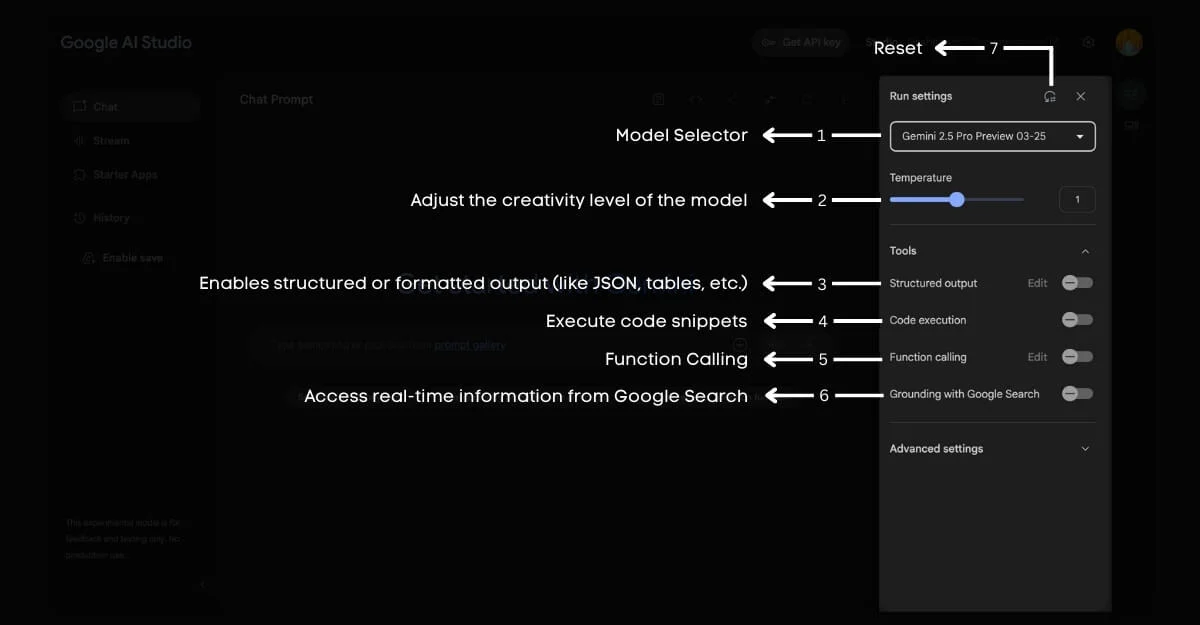
การตั้งค่าการเรียกใช้ ในสตูดิโอ Google AI ช่วยให้คุณสามารถปรับแต่งรุ่นที่คุณใช้ คุณสามารถปรับแต่งประสบการณ์ของคุณต่อไป คุณสามารถเลือกและใช้โมเดลราศีเมถุนที่แตกต่างจากการตั้งค่าเหล่านี้ควบคุมความคิดสร้างสรรค์และการคาดการณ์ได้ว่าเอาต์พุตจะเป็นอย่างไรและตรวจสอบว่า AI สามารถเรียกใช้ IDE, เข้าถึงข้อมูลเรียลไทม์, โทรหาฟังก์ชั่นของคุณ, ส่งคืนข้อมูลที่มีโครงสร้างและอื่น ๆ
การตั้งค่าเหล่านี้มีประโยชน์สำหรับนักพัฒนามากกว่าการกำหนดค่าผู้ใช้ทั่วไปของเอาต์พุต AI มันมาพร้อมกับคุณสมบัติหลายอย่างและนี่คือความหมายของการตั้งค่าแต่ละครั้ง
- Model Selector: การเลือกรุ่นช่วยให้คุณสามารถเลือกรุ่น Gemini รุ่นที่จะเรียกใช้งานของคุณด้วย ปัจจุบันมี Gemini 2.5 Pro ล่าสุดไปยัง Gemini 1.5 Flash คุณสามารถคลิกที่เมนูแบบเลื่อนลงและเลือกรุ่นตามความชอบของคุณ คุณสามารถเลื่อนรูปแบบเพิ่มเติมเพื่อดูขีด จำกัด อัตราโทเค็นราคาและอื่น ๆ
- อุณหภูมิ: ด้วยการตั้งค่าอุณหภูมิคุณสามารถควบคุมได้ว่าเอาต์พุตโมเดลเป็นอย่างไร โดยค่าเริ่มต้นจะถูกตั้งค่าเป็น 1 ตรงกลาง อย่างไรก็ตามหากคุณต้องการน้อยลงคุณสามารถใช้การตั้งค่าต่ำหรือหากโมเดลของคุณเกี่ยวข้องกับงานสร้างสรรค์มากมายเช่นการเข้ารหัสและคณิตศาสตร์คุณสามารถตั้งค่าโมเดลให้สูง โปรดจำไว้ว่ายิ่งมีจำนวนมากขึ้นเวลาที่ใช้ในการสร้างผลลัพธ์ อย่างไรก็ตามมันยังสามารถขึ้นอยู่กับประเภทของรุ่นและพรอมต์ที่ผู้ใช้สร้าง
- เอาต์พุตที่มีโครงสร้าง: ถัดไปเป็นข้อมูลที่มีโครงสร้างซึ่งคุณสามารถใช้เพื่อเปิดใช้งาน AI เพื่อให้คำตอบในรูปแบบที่มีโครงสร้างโดยใช้ JSON, Bullet Points หรือ Tables เมื่อคุณเปิดใช้งานสิ่งนี้คุณสามารถคลิกที่การแก้ไขเพื่อโครงสร้างเพิ่มเติมและปรับแต่งผลลัพธ์ที่มีโครงสร้าง สำหรับผู้ใช้ทั่วไปมันยังมีตัวแก้ไขภาพ
- การดำเนินการรหัส: สิ่งนี้จะช่วยให้โมเดลเรียกใช้การดำเนินการรหัสหรือไม่เหมาะสมสำหรับงานการเข้ารหัสที่มีประโยชน์คณิตศาสตร์และการคำนวณอย่างรวดเร็ว
- การเรียกใช้ฟังก์ชั่น: มีประโยชน์สำหรับนักพัฒนาการโทรฟังก์ชั่นช่วยให้คุณเรียกประเภทฟังก์ชั่นเฉพาะในแอพหรือในขณะที่เชื่อมต่อกับ API, ปลั๊กอินและเซิร์ฟเวอร์อื่น ๆ ในแอพหรือบริการของพวกเขา คุณสามารถแก้ไขสิ่งนี้ได้โดยใช้ตัวแก้ไขภาพและรหัสเพื่อปรับแต่งและแสดงฟังก์ชั่นเฉพาะที่จะเรียกโดยแอป
- การต่อสายดินกับ Google Search: รุ่นส่วนใหญ่วันนี้สามารถให้ข้อมูลแบบเรียลไทม์ได้ สมมติว่าโมเดลของคุณเกี่ยวข้องกับการตรวจสอบข้อเท็จจริงและแนวโน้มปัจจุบันและต้องการข้อมูลล่าสุดและอัปเดตจากเว็บของคุณ ในกรณีนี้คุณสามารถเปิดใช้งานคุณสมบัตินี้ E และโมเดลสามารถเข้าถึงผลลัพธ์แบบเรียลไทม์จากเว็บโดยใช้ Google Search และสามารถตอบคำถามจากผู้ใช้ได้
- ปุ่มรีเซ็ต: ในที่สุดปุ่มรีเซ็ตจะอนุญาตให้คุณรีเซ็ตการตั้งค่าทั้งหมดเป็นค่าเริ่มต้น
การตั้งค่าการรันขั้นสูงอธิบาย


ในการตั้งค่าการเรียกใช้การแตะที่การตั้งค่าขั้นสูงให้ตัวเลือกการปรับแต่งเพิ่มเติมแก่คุณรวมถึงความสามารถในการกำหนดค่าการตั้งค่าความปลอดภัยของแบบจำลองเพิ่มคำขอหยุดความยาวโมเดล จำกัด ปรับ P-P ในความคิดสร้างสรรค์อื่น ๆ ของโมเดลโดยใช้คำและอื่น ๆ นี่คือความหมายของแต่ละคุณสมบัติในรายละเอียด
- การตั้งค่าความปลอดภัย: ก่อนอื่นคือการตั้งค่าความปลอดภัยซึ่งช่วยให้คุณสามารถแก้ไขวิธีที่โมเดลสามารถตอบสนองต่อผู้ใช้ของเราได้อย่างปลอดภัย มันรวมถึงแถบเลื่อนเพิ่มเติมสำหรับการล่วงละเมิดความเกลียดชังอันตรายและอื่น ๆ
- เพิ่มลำดับหยุด: เพิ่มลำดับหยุดช่วยให้คุณหยุดที่ลำดับเฉพาะเมื่อให้เอาต์พุต คุณสามารถใช้สตริงหรือประเภทเอาต์พุตเฉพาะเพื่อหยุดที่สถานที่เฉพาะในเอาต์พุต
- ความยาวเอาต์พุต (โทเค็น): การใช้การตั้งค่านี้คุณสามารถควบคุมความยาวเอาต์พุตที่รุ่นควรสร้างในการตอบสนองเดียว โดยค่าเริ่มต้นจะถูกตั้งค่าเป็น 8192 โทเค็นประมาณ 6,000 คำ คุณสามารถปรับแต่งสิ่งนี้และเพิ่มโทเค็น คุณสามารถไปที่โทเค็น 1 ล้านโทตามรุ่นที่คุณใช้และตรวจสอบให้แน่ใจว่าโทเค็นมากขึ้นหมายถึงค่าใช้จ่ายมากขึ้น
- P TOP P (การสุ่มตัวอย่างนิวเคลียส): TOP P เรียกว่าการสุ่มตัวอย่างนิวเคลียสซึ่งช่วยให้คุณสามารถปรับความหลากหลายของแบบจำลอง ค่า P สูงสุดจะเน้นมากขึ้นและค่า P สูงสุดหมายถึงโมเดลจะมีความหลากหลายและสร้างสรรค์มากขึ้นเมื่อตอบสนองต่อการสืบค้นผู้ใช้
Google AI Studio - Prompt Editor Top Bar อธิบาย
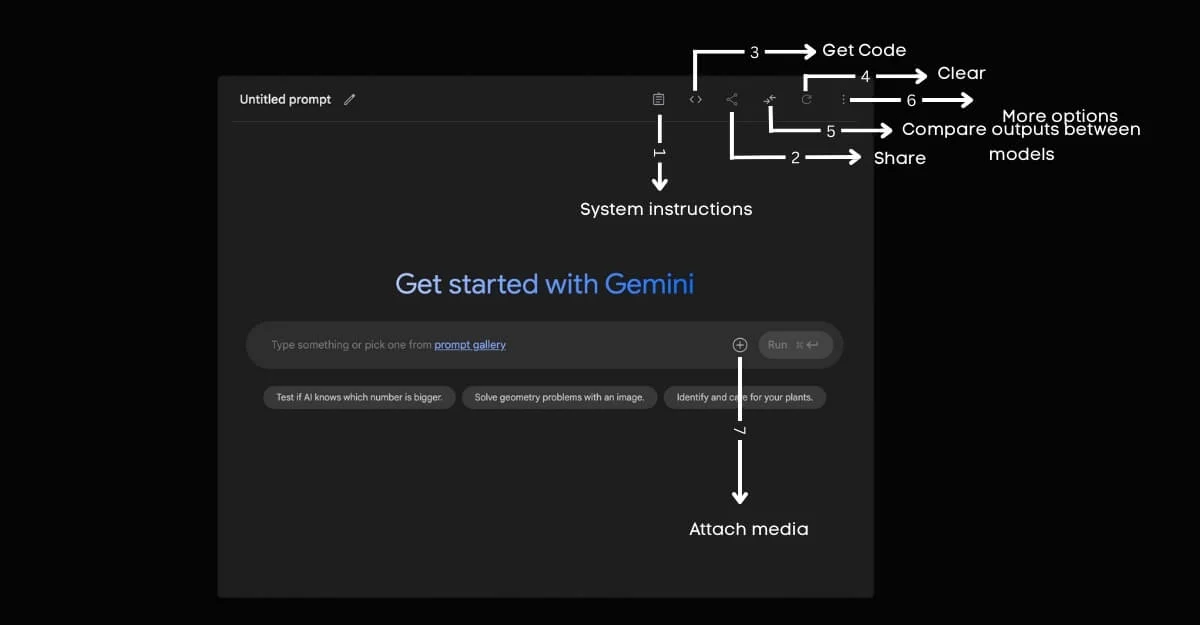
อินเทอร์เฟซหลักคือที่ที่คุณจะใช้เวลามากขึ้น Google ได้ทำให้อินเทอร์เฟซง่ายขึ้นด้วยการอัปเดตล่าสุด นอกจากนี้ยังมาพร้อมกับแถบเครื่องมือที่มีตัวเลือกที่แตกต่างกันและนี่คือสิ่งที่พวกเขาหมายถึง
- คำแนะนำระบบ: คำแนะนำระบบอนุญาตให้คุณตั้งค่าคำแนะนำที่กำหนดเองสำหรับเอาต์พุตของคุณ คุณสามารถอธิบายเอาต์พุต คุณสามารถอธิบายการเรียนการสอนตามภาษาธรรมชาติ ตัวเลือกนี้มีประโยชน์สำหรับทั้งนักพัฒนาและผู้ใช้ทั่วไป
- แบ่งปัน: คุณสามารถแบ่งปันพรอมต์โดยใช้ไอคอนแชร์นี้ อย่างไรก็ตามเชื่อมต่อกับบัญชี Google Drive ของคุณเพื่อรับลิงค์ที่แชร์ได้
- รับรหัส: สำหรับนักพัฒนาหลังจากเสร็จสิ้นการแจ้งเตือนและรับเอาต์พุตที่ต้องการคุณสามารถคัดลอกรหัสของพรอมต์และเพิ่มลงในบริการของคุณได้อย่างรวดเร็ว
- เคลียร์: คุณสามารถรีเซ็ตประวัติการแชทปัจจุบันด้วยคลิกเดียว
เปรียบเทียบผลลัพธ์: หากคุณเป็นนักพัฒนาคุณสามารถเปรียบเทียบผลลัพธ์ที่แตกต่างกันระหว่างรุ่น - เมนูสามจุดแนวตั้ง: การคลิกที่เมนูสามจุดให้ตัวเลือกเพิ่มเติม
- แนบสื่อ (ไอคอนบวก): ในขณะที่คุณกำลังแจ้งเตือนคุณสามารถแนบสื่อเช่นลิงก์เอกสารหรือรูปภาพเมื่อคุณพร้อมรับแอป การสร้างและการทดสอบพรอมต์
การเขียนพรอมต์ที่มีประสิทธิภาพ
เมื่อคุณทำความคุ้นเคยกับไอคอนและคุณสมบัติทั้งหมดในสตูดิโอ Google AI ก็ถึงเวลาที่จะต้องไปที่การสร้างพรอมต์ ในฐานะนักพัฒนาคุณสามารถเล่นกับเครื่องมือการตั้งค่าและคุณสมบัติขั้นสูงทั้งหมดเพื่อปรับแต่งเอาต์พุต AI ตามความต้องการของคุณ
อย่างไรก็ตามหากคุณเป็นผู้ใช้ทั่วไปคุณสามารถเล่นกับรุ่น Gemini ระดับสูงเพื่อให้ได้สิ่งที่คุณต้องการ เราสามารถปรับแต่งโมเดลเพิ่มเติมหรือวางเอาต์พุตให้สูงสุดตลอดเวลา แต่ส่วนที่ดีที่สุด? Google Gemini AI Studio ใช้ฟรี
เมื่อพิจารณาว่าปัจจุบัน Google Studio มีคนจำนวนมากสำหรับงาน AI ทั่วไป ในการเขียนคู่มือนี้ (เมษายน 2568) ขีด จำกัด อัตราปัจจุบันรวมถึง 1 ล้านโทเค็นต่อการแชทและ 1,500 แชทต่อวันเกินพอสำหรับผู้ใช้หรือนักพัฒนาทั่วไปที่จะค้นหาโมเดลเพื่อเอาท์พุทที่ดีกว่า เมื่อทั้งหมดนี้อยู่ในใจไปที่ผู้สร้างพรอมต์และสร้างพรอมต์ของเรา
ฉันไม่ได้ลงรายละเอียดสำหรับนักพัฒนา คุณสามารถอ้างถึงเอกสารนี้สำหรับรายละเอียดทางเทคนิคเพิ่มเติม คู่มือนี้จะมุ่งเน้นไปที่ผู้ใช้ทั่วไปโดยใช้ Google AI Studio
วิธีการเขียนพรอมต์
ไม่ว่าคุณจะเป็นนักพัฒนาหรือผู้ใช้ทั่วไปการเขียนพรอมต์ที่มีประสิทธิภาพจะเป็นประโยชน์เสมอเพื่อให้ได้ผลลัพธ์ที่ดีขึ้นสำหรับงานพรอมต์หรืองานอื่น ๆ หากคุณเป็นนักพัฒนาจะช่วยให้คุณปรับแต่งโมเดลตามความต้องการของคุณ หากคุณเป็นนักพัฒนาอยู่แล้วคุณต้องทำตามรูปแบบเฉพาะเพื่อปรับแต่งผลลัพธ์ที่ดีขึ้นสำหรับผลิตภัณฑ์ที่ระบุของคุณ
อย่างไรก็ตามหากคุณเป็นผู้ใช้ที่ไม่เป็นทางการคุณสามารถแชทโดยตรงกับพรอมต์โดยใช้ภาษาธรรมชาติและราศีเมถุนก็ฉลาดพอที่จะเข้าใจ อย่างไรก็ตามสมมติว่าคุณยังต้องการปรับโมเดลของคุณ ในกรณีนี้คุณสามารถปฏิบัติตามหลักการหรือใช้ chatgpt อื่น ๆ หรือแอพราศีเมถุนอื่น ๆ เพื่อปรับแต่งโมเดลเพิ่มเติมหรือแปลงภาษาธรรมชาติที่มีอยู่ให้เป็นพรอมต์ Ai-Generated
- ใช้เอาต์พุตที่มีโครงสร้างเพื่อรับเอาต์พุตในรูปแบบเฉพาะเช่นเอาต์พุตที่มีโครงสร้าง
- เพื่อปรับปรุงโมเดลคุณสามารถทำซ้ำอินพุตด้วยข่าวและข้อมูล
คุณยังสามารถปรับแต่งโมเดลด้วยคำแนะนำเพิ่มเติมได้หากผลลัพธ์ของคุณไม่ใช่สิ่งที่คุณคาดหวัง หากผลลัพธ์ของคุณรู้สึกปิดและสุ่มและบางครั้งก็ไม่สอดคล้องกันคุณสามารถแบ่งโมเดลลงในคุณสามารถแบ่งพรอมต์เป็นหลายขั้นตอนและเริ่มต้นด้วยโมเดลขนาดเล็กและทำตามเทคนิคทางวิศวกรรมที่ชัดเจนและรวดเร็วเช่นการชัดเจนและระบุรูปแบบเอาต์พุตที่แน่นอนที่คุณต้องการปรับปรุงโมเดลของคุณต่อไป คุณสามารถให้ตัวอย่างเพื่อให้บริบทเพิ่มเติมกับโมเดล
คุณสามารถปรับอุณหภูมิและโทเค็นเพื่อปรับแต่งเอาต์พุตของคุณต่อไปและระบุคำแนะนำระบบสำหรับเอาต์พุตเฉพาะ คุณยังสามารถเพิ่มจุดพักได้หากเอาต์พุตยาวเกินไป
- ก่อนที่จะเขียนพรอมต์คุณสามารถปรับแต่งการตั้งค่าการเรียกใช้และเพิ่มคำแนะนำที่กำหนดเองสำหรับเอาต์พุตที่เกี่ยวข้อง
- คลิกที่แท็บแชทในแถบด้านข้างซ้ายจากนั้นในแถบอินพุตป้อนพรอมต์และคลิกที่การรัน
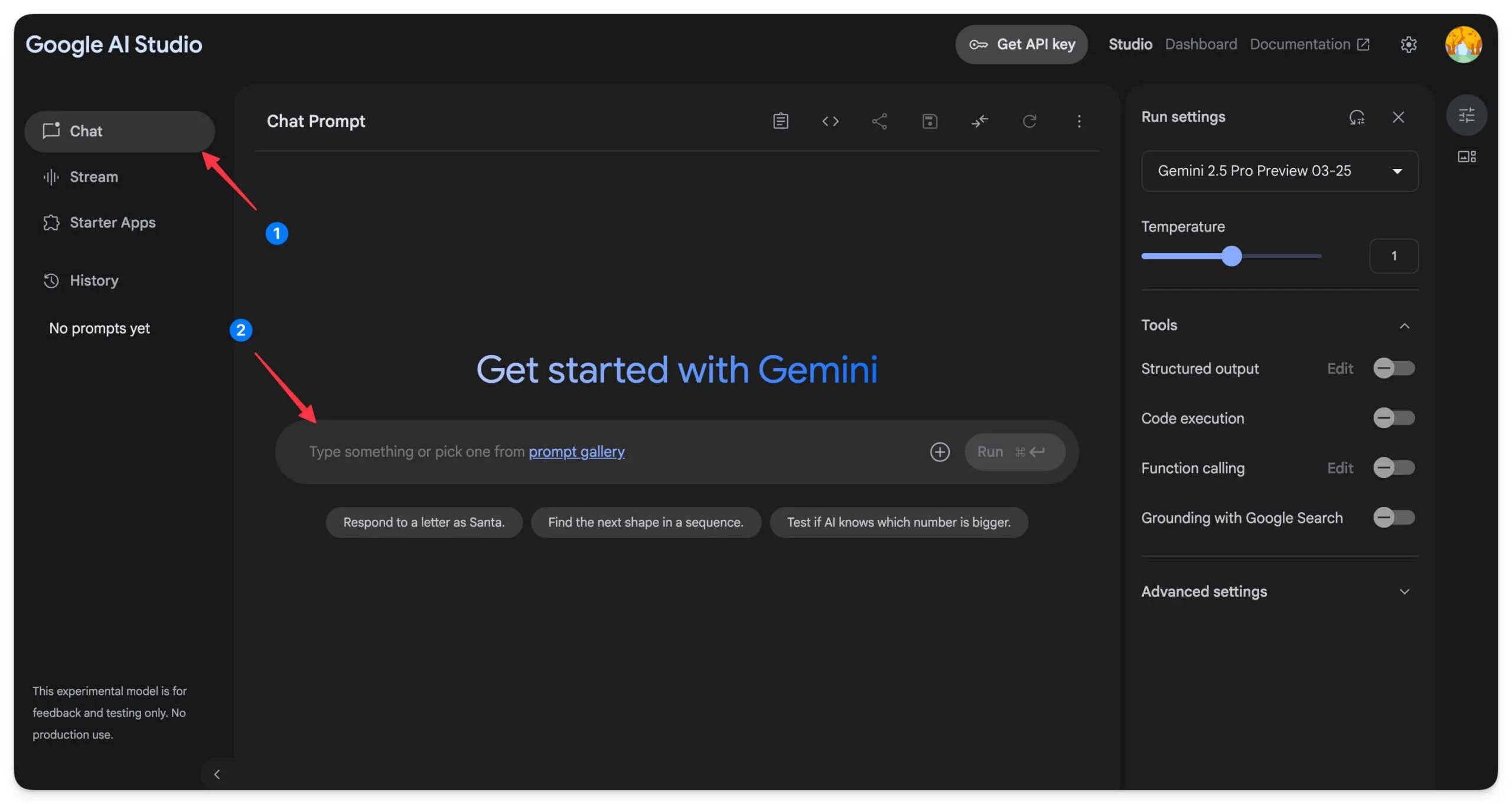
- คุณสามารถเลือก Google Gemini 2.5 Pro ซึ่งเป็นรุ่นที่ดีที่สุดล่าสุดจาก Google เพื่อผลลัพธ์ที่ดีกว่า
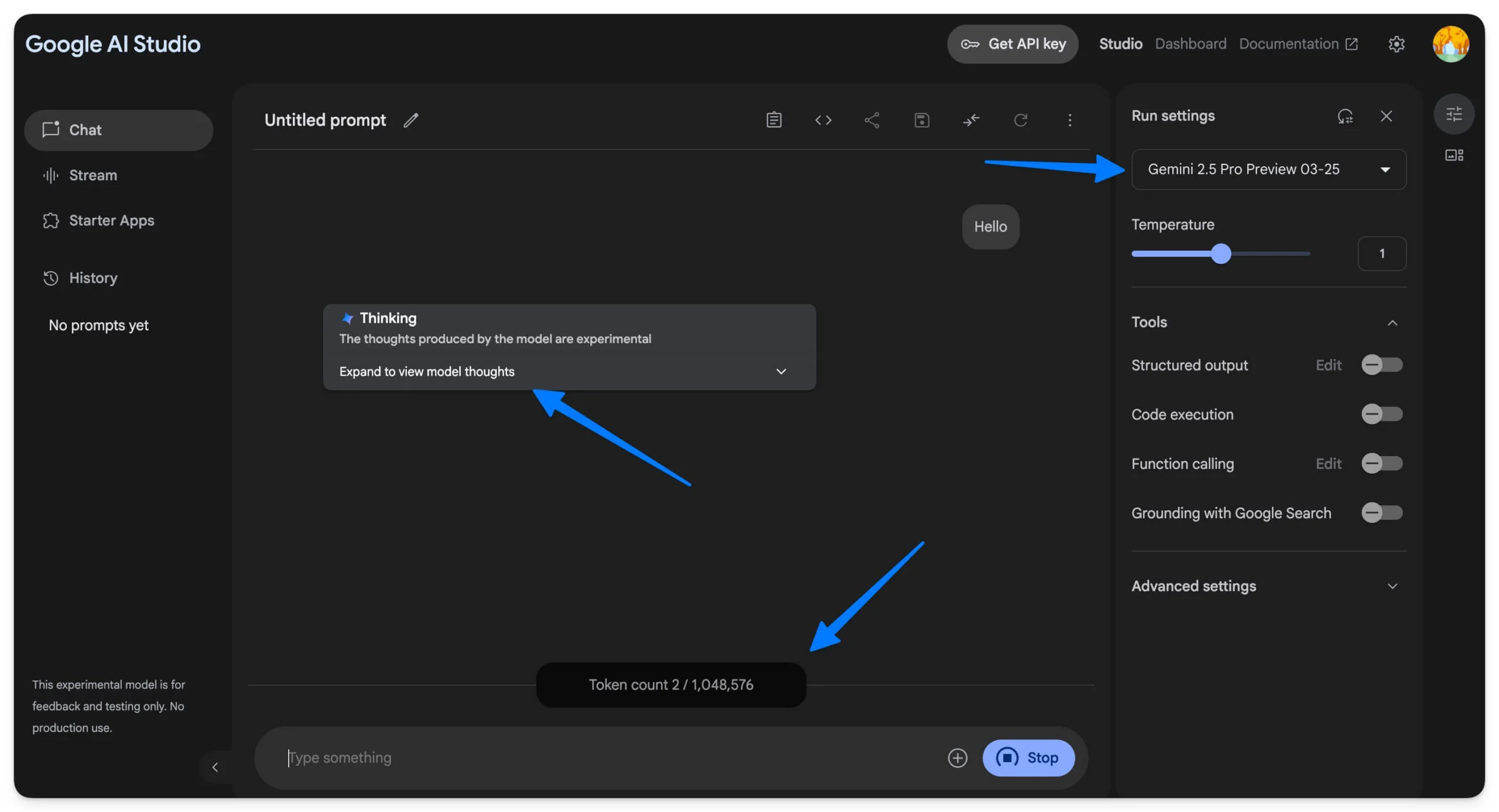
Google สตรีมชีวิตจริง
Google Stream เรียลไทม์เป็นอีกตัวอย่างหนึ่งที่ได้รับความนิยมสำหรับนักพัฒนาและผู้ใช้ทั่วไปในการโต้ตอบกับรุ่น Google Gemini แบบเรียลไทม์จากกล้องไมโครโฟนของคุณโดยใช้เว็บแคมของอุปกรณ์
หากคุณต้องการสร้างผลิตภัณฑ์ที่ต้องการโต้ตอบกับแบบเรียลไทม์เช่นจากข้อมูลกล้องคุณสามารถใช้รุ่นเหล่านี้เพื่อลอง AI ของคุณและสร้างและนำ AI ไปใช้กับอุปกรณ์ของคุณ สิ่งเหล่านี้เป็นตัวเลือกที่ยอดเยี่ยมสำหรับผู้ใช้ทั่วไปในการใช้ Google Stream ตามเวลาจริง
ตัวอย่างเช่นกรณีการใช้งานที่ได้รับความนิยมมากที่สุดคือการศึกษา หลายคนใช้ Google สตรีมเพื่อช่วยแก้ปัญหาโดยการแบ่งปันหน้าจอรวมถึงการแก้ปัญหาการเข้ารหัสและคณิตศาสตร์แบบเรียลไทม์ นี่เป็นหนึ่งในกรณีที่มีประโยชน์ที่สุดของ Google Stream แบบเรียลไทม์ นอกจากนี้คุณยังสามารถใช้กล้องเว็บแคมและเสียงเพื่อโต้ตอบกับโมเดลแบบเรียลไทม์
เช่นเดียวกับพรอมต์คุณสามารถปรับแต่งการตั้งค่าการเรียกใช้ Google สตรีมด้วยการควบคุมเพิ่มเติมเช่นเสียงเปิด ค้นหาโมเดลที่มีการตั้งค่าเพิ่มเติม ดูรายละเอียดเพิ่มเติมด้านล่างเกี่ยวกับวิธีการทำงานของพวกเขาและวิธีการใช้พวกเขาในฐานะนักพัฒนาหรือผู้ใช้ทั่วไปที่มีปฏิสัมพันธ์กับการสตรีมแบบเรียลไทม์ของ Google
อินเทอร์เฟซโหมดสตรีมสตูดิโอ Google AI อธิบาย
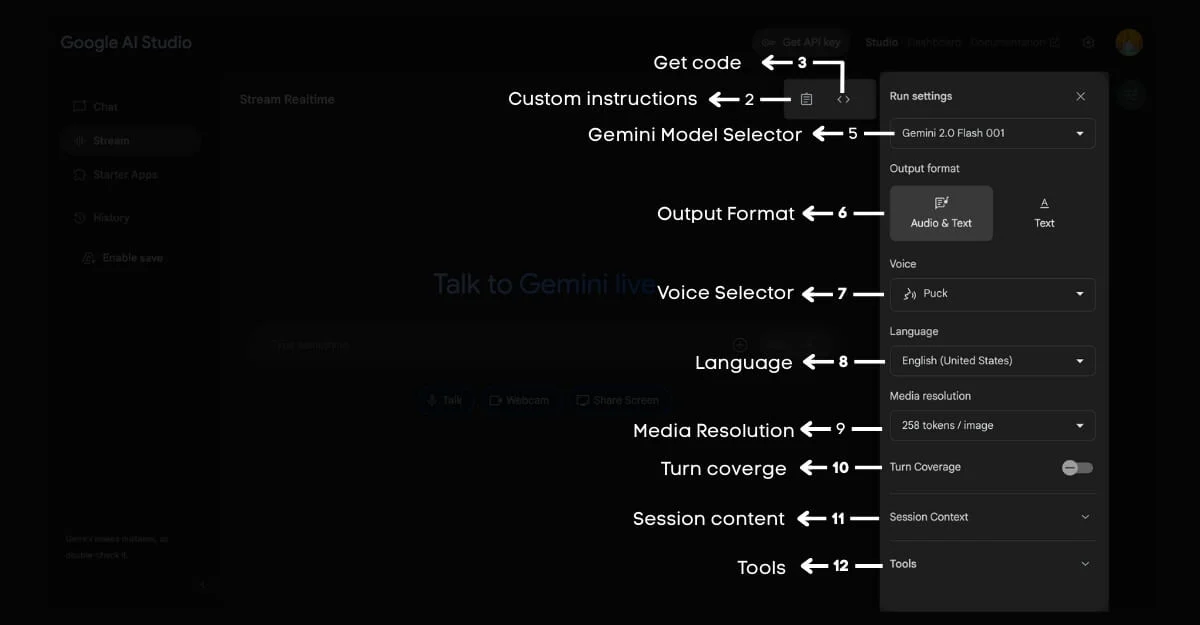
อินเทอร์เฟซ Google Stream นั้นคล้ายกับพรอมต์กับอินเทอร์เฟซหลักและการตั้งค่าการเรียกใช้ในแถบด้านข้าง ก่อนอื่นมาทำความเข้าใจกับการตั้งค่าการทำงานที่ซับซ้อน นี่คือความหมายของแต่ละคุณสมบัติในการตั้งค่าการรัน
- อินเทอร์เฟซหลัก
- คำแนะนำที่กำหนดเอง: คล้ายกับคำแนะนำที่พร้อมท์หลักคุณสามารถตั้งค่าคำแนะนำที่กำหนดเองเป็นแบบจำลองและปรับแต่งผลลัพธ์ของคุณ
- รับรหัส: นักพัฒนาสามารถรับรหัสเพื่อเพิ่มลงในผลิตภัณฑ์ของพวกเขาได้ทันทีหลังจากทดสอบ
- ไม่มีการตั้งค่า
- ตัวเลือกรุ่น Gemini: คุณสามารถสลับระหว่างรุ่น AI ได้ที่นี่ ปัจจุบัน Flash เป็นรุ่นที่มีอยู่เท่านั้นและตั้งค่าเป็นค่าเริ่มต้น
- เอาท์พุท: ด้วยตัวเลือกนี้คุณสามารถเลือกรูปแบบเอาต์พุตไม่ว่าโมเดลราศีเมถุนควรตอบสนองต่อคุณทั้งข้อความและเสียงหรือเฉพาะกับโมเดลข้อความเท่านั้น
- เสียง: ถัดไปคุณสามารถเลือกเสียงได้หากคุณต้องการเอาต์พุตเสียง ปัจจุบันมีมากกว่าหกเสียง
- ภาษา: โมเดลเอาต์พุตสามารถรองรับได้ในภาษามากมาย ภาษาอังกฤษเป็นค่าเริ่มต้น อย่างไรก็ตามคุณสามารถแตะในการตกและเปลี่ยนโมเดลเป็นภาษาใด ๆ ที่คุณต้องการ
- ความละเอียดของสื่อ: การตั้งค่านี้ช่วยให้คุณสามารถควบคุมเนื้อหาภาพที่มีการตีความได้มากแค่ไหน ยิ่งมีจำนวนมากเท่าไหร่โมเดลก็จะเข้าใจภาพได้โดยตรง โดยค่าเริ่มต้นจะถูกตั้งค่าเป็น 258 โทเค็นต่อภาพ นอกจากนี้คุณยังสามารถลดขนาดโทเค็นต่อภาพได้ถึง 66
- Turn Coverage: มุมมองแทร็กและการแสดงผลช่วยให้โมเดลติดตามและแสดงผลด้วยการพูดและการโต้ตอบของผู้ใช้ สิ่งนี้มีประโยชน์อย่างยิ่งหากโมเดลโต้ตอบกับหลาย ๆ คนพร้อมกันเช่นการโทรทางวิดีโอ
- เนื้อหาเซสชัน: เนื่องจากเป็นเซสชันต่อเนื่องคุณสมบัติเนื้อหาเซสชันช่วยให้คุณสามารถตั้งค่าขีด จำกัด สูงสุดของโทเค็นไม่ว่าจะเป็นคำที่ AI สามารถจำได้ในครั้งเดียว ที่นี่คุณสามารถปรับขนาดเนื้อหาสูงสุดและขนาดเป้าหมาย สิ่งนี้มีประโยชน์อย่างยิ่งสำหรับนักพัฒนาที่สร้างแอพที่มีการโต้ตอบยาวเช่นผู้ช่วยการเขียนโค้ด
- เครื่องมือ: คล้ายกับเครื่องมือในพรอมต์การทดสอบสตรีมยังมีเครื่องมือสำหรับการดำเนินการรหัสการโทรฟังก์ชั่นการตอบสนองฟังก์ชั่นอัตโนมัติการต่อสายดินด้วยการค้นหาของ Google และอื่น ๆ
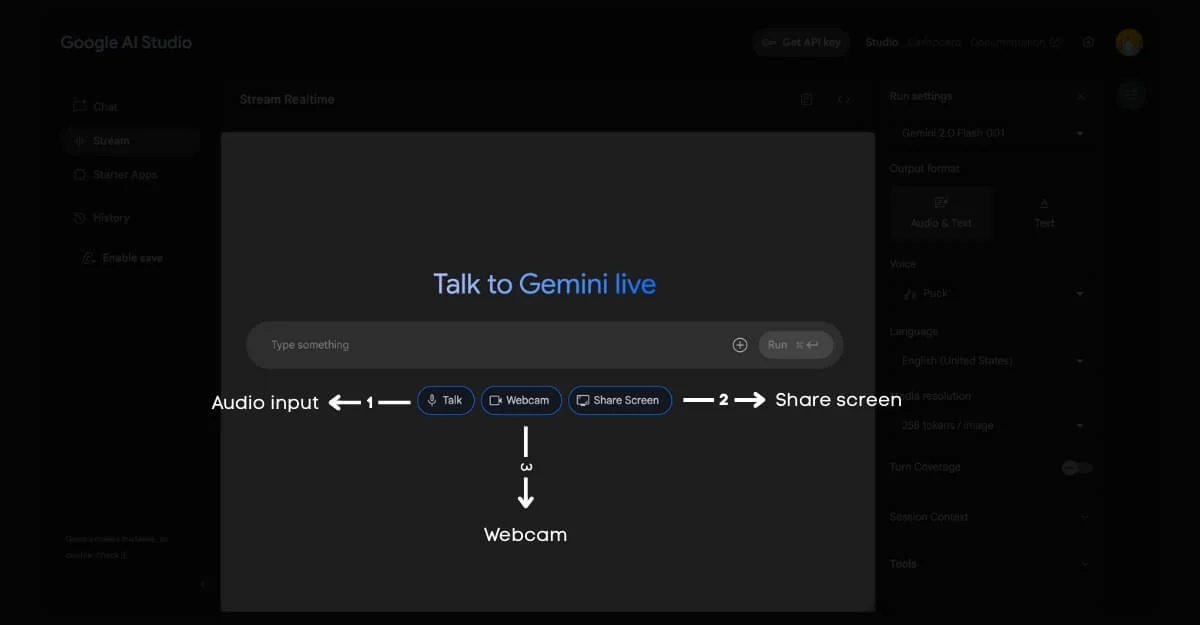
ถัดไปคืออินเทอร์เฟซแชทที่คุณโต้ตอบกับรุ่นราศีเมถุนเป็นหลักและคุณสามารถพูดคุยได้ ใช้เว็บแคมหรือแชร์หน้าจอของคุณเพื่อโต้ตอบกับรุ่นราศีเมถุนแบบเรียลไทม์และรับแบบเรียลไทม์จากรุ่น
ตัวอย่างมากมายของผู้ใช้ทั่วไปที่ใช้ Google Stream ในชีวิตจริงเช่นคนที่ใช้มันเพื่อเรียนรู้รหัสและแนะนำการสอนซอฟต์แวร์
วิธีใช้ Google Stream
- ไปที่แท็บสตรีมใน Google Gemini Studio
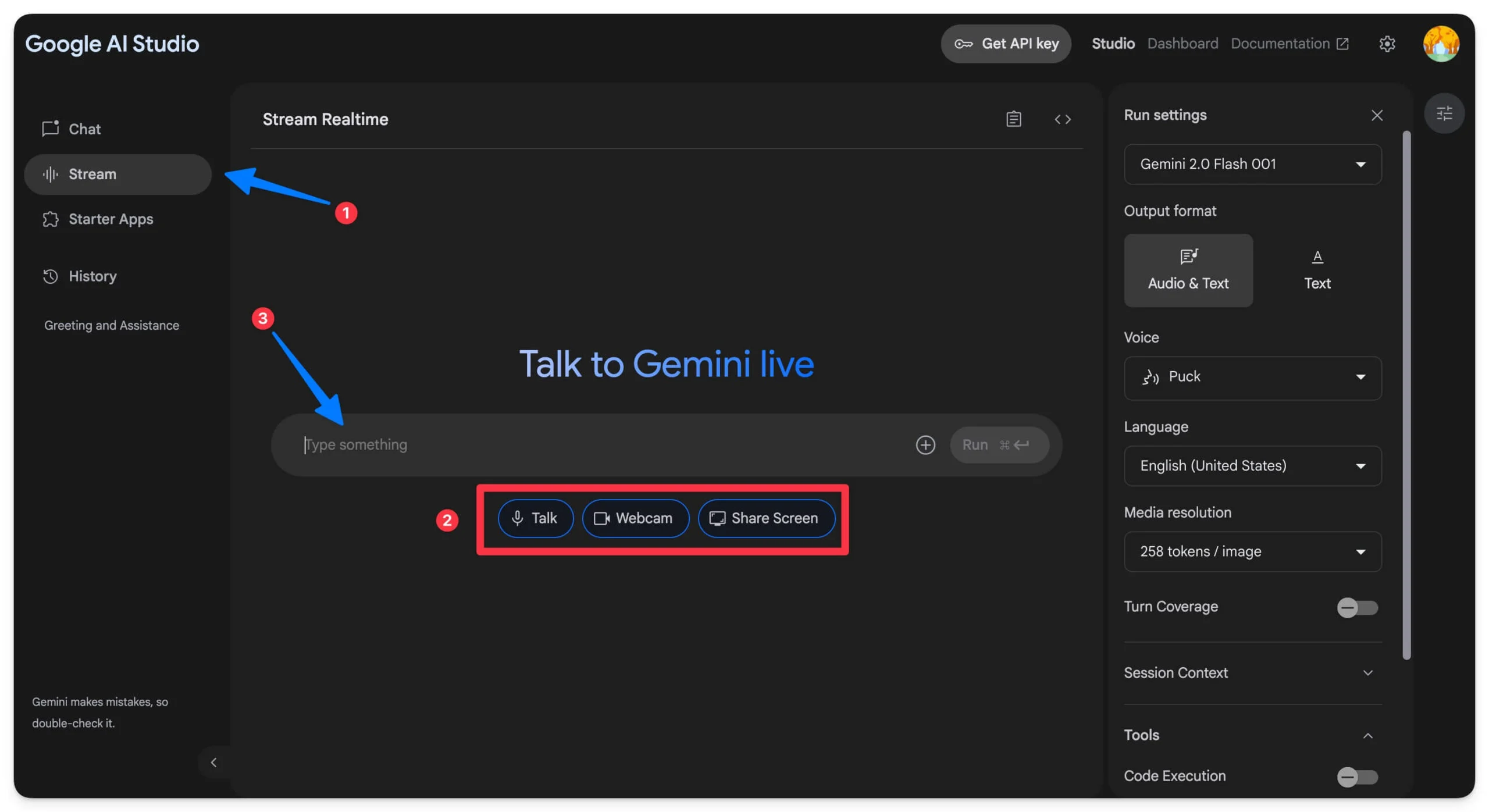
- เลือกรุ่นที่คุณต้องการใช้: พูดคุยเว็บแคมและหน้าจอแชร์
- หากคุณเลือกพูดคุยให้อนุญาตให้ใช้ไมโครโทรศัพท์และเริ่มโต้ตอบกับรุ่น หากคุณเลือกเว็บแคมให้อนุญาตให้ใช้เว็บและเริ่มใช้กล้อง หากคุณเลือกหน้าจอแชร์ให้เลือกหน้าจอที่คุณต้องการแชร์และแชร์หน้าจอ
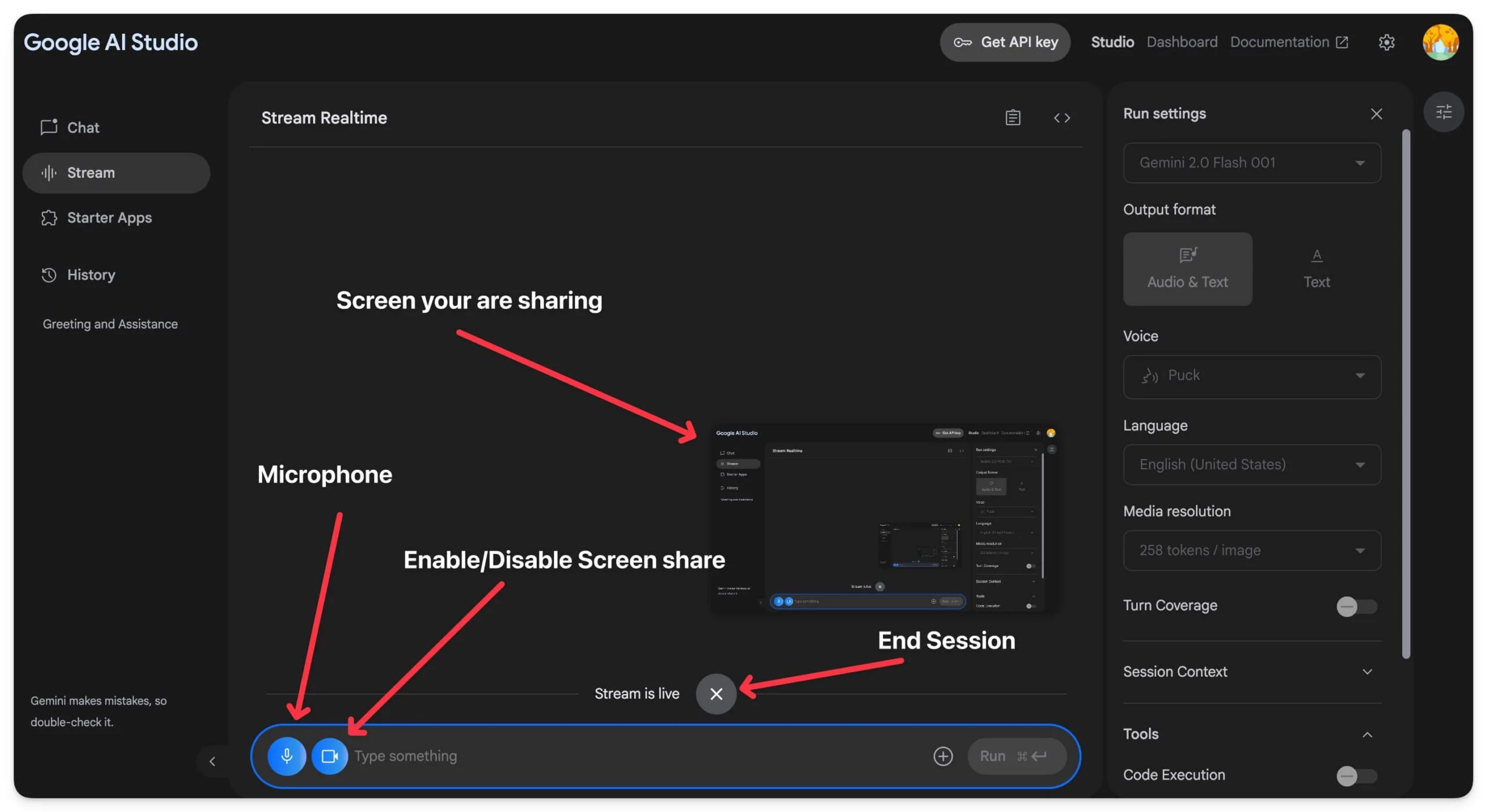
- เมื่อคุณเริ่มเซสชันคุณสามารถควบคุมไมโครโฟนและวิดีโอและสิ้นสุดเซสชันโดยคลิกที่ปุ่มปิดในหน้าต่างแชท
ชุดเริ่มต้นของ Google AI Studio
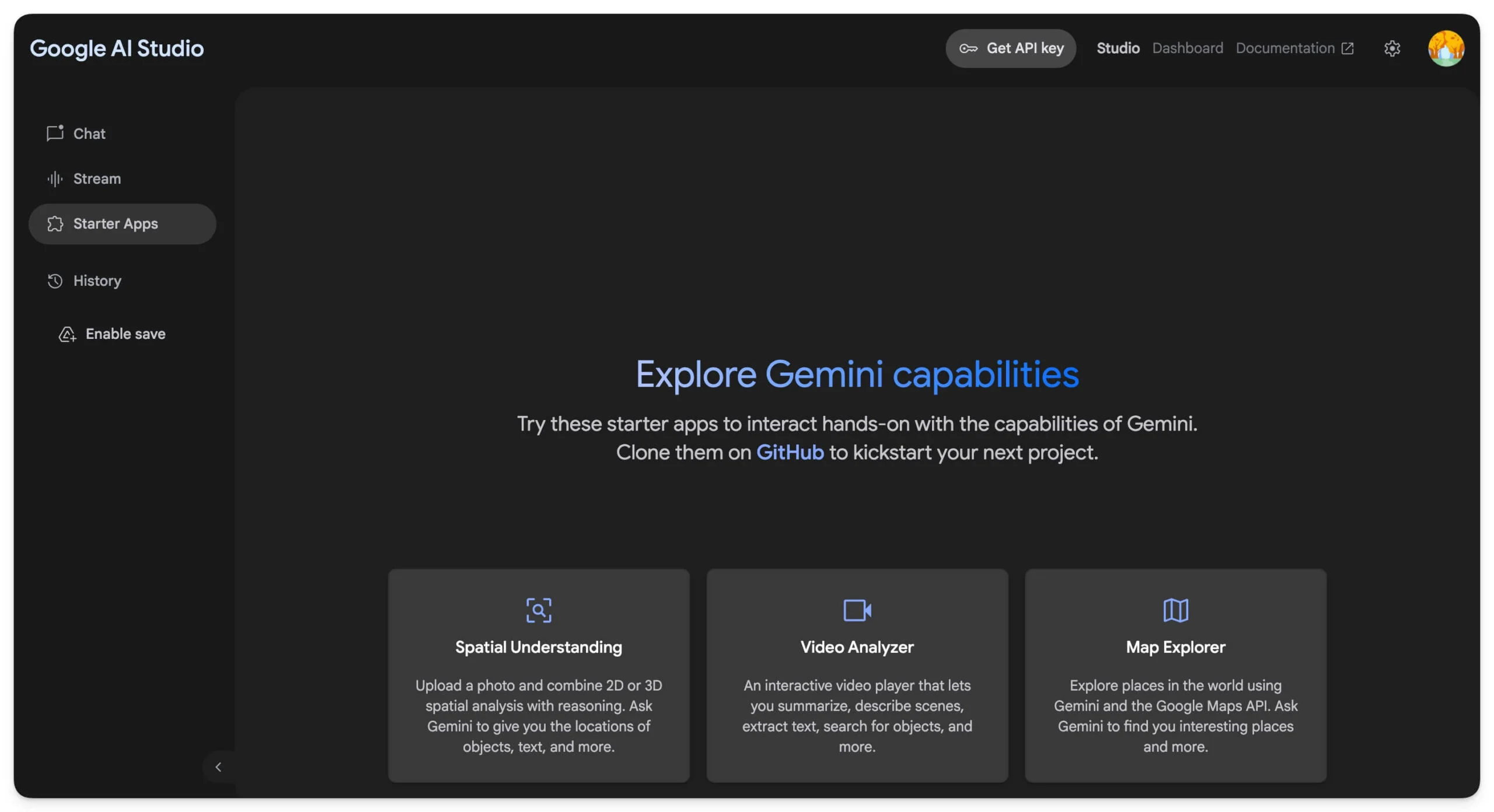
หากคุณเป็นนักพัฒนาและเพิ่งเริ่มต้นคุณสามารถสำรวจแอพเริ่มต้นในตัวของ Google AI Studio มีเพียงสามแอพเท่านั้น: ความเข้าใจเชิงพื้นที่ตัววิเคราะห์วิดีโอและ Map Explorer หากคุณเป็นผู้เริ่มต้นและใหม่ในการพัฒนาเริ่มพัฒนาด้วยแอพที่สร้างไว้ล่วงหน้า ฉันคาดว่า Google จะเพิ่มแอพที่สร้างขึ้นบนแอพเริ่มต้นของ AI Gemini
ผู้ใช้ทั่วไปยังสามารถใช้แอพเหล่านี้เพื่ออัปโหลดรูปภาพหรือวิดีโอและสำรวจแผนที่ คุณสามารถเยี่ยมชมแอพเริ่มต้นจากแถบด้านข้างและเข้าถึงแอพเริ่มต้นสามครั้ง
สิ่งที่คุณสามารถลองได้: Google AI Studio
1. สร้างผู้ช่วย AI ส่วนตัวของคุณ
Google AI Studio สามารถช่วยเหลือคุณในการทำงานที่ซับซ้อนแบบเรียลไทม์ ด้วยคุณสมบัติของ Google Stream คุณสามารถถาม AI ว่ามีอะไรอยู่บนหน้าจอโต้ตอบกับ AI ผ่านการสื่อสารสองทางและรับความช่วยเหลือจากมัน
หนึ่งในกรณีการใช้งานที่ดีที่สุดในเรื่องนี้คือการใช้สิ่งนี้เพื่อการเรียนรู้ ไม่ว่าคุณจะเป็นนักเรียนที่แก้ปัญหาคณิตศาสตร์หรือนักพัฒนาที่ติดเขียนโค้ดคุณสามารถแชร์หน้าจอกับ Google Assistant แล้วรับคำแนะนำแบบเรียลไทม์จากมัน
ส่วนที่ดีที่สุดคือมันถูกต้องและช่วยฉันนำทางการตั้งค่า Google Cloud API ที่สมบูรณ์ นอกจากนี้ยังสามารถช่วยคุณแนะนำตัวเองผ่านสถานการณ์ชีวิตประจำวันเช่นการค้นหาการตั้งค่าเฉพาะการนำทางอินเทอร์เฟซที่ซับซ้อนและอื่น ๆ
2. AI chatbot ส่วนตัว
คุณยังสามารถใช้ AI Studio เป็น Chatbot ส่วนบุคคล ซึ่งแตกต่างจากแอพราศีเมถุนปกติหรือแม้แต่ Chatgpt, Google Ai Studio คุณปรับแต่งผลลัพธ์ผลลัพธ์ด้วยการตั้งค่าและคำแนะนำที่กำหนดเอง
3. ใช้สำหรับการสอนซอฟต์แวร์ของคุณ
คุณไม่ต้องการคำแนะนำนี้เพื่อเริ่มต้นกับสตูดิโอ AI คุณสามารถขอให้ AI แนะนำคุณผ่านขั้นตอน คุณสามารถใช้เนื้อหาแชร์หน้าจอ Gemini Stream สำหรับการสอนแบบทีละขั้นตอนโดยละเอียดเพื่อแนะนำคุณอย่างรวดเร็วผ่านการสอนซอฟต์แวร์เช่นการเริ่มต้นกับ Google AI Studio
นี่คือสามกรณีหลักที่คุณสามารถใช้ Google AI Studio เนื่องจากเป็น AI chatbot คุณสามารถใช้มันสำหรับงานประจำวันต่าง ๆ เช่นโพสต์บล็อก AI สรุปเครื่องกำเนิดแผนรายสัปดาห์ตัวติดตามรายการอาหารและร้านขายของชำตัวติดตามแคลอรี่โดยใช้แอพเริ่มต้น Gemini AI
Google AI Studio สำหรับทุกคน
การพัฒนาและบูรณาการ AI เข้ากับแอพและทำให้พวกเขาเป็นส่วนตัวต้องมีการแจ้งเตือนที่ซับซ้อนและการตั้งค่า API นอกจากนี้โมเดล AI เช่นโมเดลภาษาขนาดใหญ่นั้นมีประสิทธิภาพ แต่ซับซ้อนในการตั้งค่าแอพสำหรับผลลัพธ์ส่วนบุคคล
สิ่งนี้มักจะต้องมีการปรับแต่งโมเดลอย่างละเอียดทำให้พวกเขาตระหนักถึงสถานการณ์ของสถานการณ์และให้ผลลัพธ์ที่กำหนดเอง นี่คือที่สตูดิโอ AI จะเป็นประโยชน์สำหรับนักพัฒนาซอฟต์แวร์ที่ใช้รุ่นราศีเมถุนเพื่อปรับแต่งโมเดลสร้างและทดสอบพรอมต์ประเภทต่างๆปรับแต่งแบบจำลองเพื่อปรับปรุงประสิทธิภาพของพวกเขาในงานเฉพาะและรวมโมเดลโดยใช้ Gemini AI ได้อย่างง่ายดาย
Google AI Studio ไม่ได้มีไว้สำหรับนักพัฒนาเท่านั้น นอกจากนี้ยังมีประโยชน์มากสำหรับผู้ใช้ทั่วไป สำหรับคู่มือภาพคุณสามารถดูวิดีโอนี้จาก Tina ที่ซึ่งเธอนำคุณผ่านการสอนที่สมบูรณ์
คำถามที่พบบ่อยเกี่ยวกับ Google AI Studio
1. Google AI Studio แตกต่างจากแอพ Gemini ที่ฉันมีอยู่แล้วในโทรศัพท์ของฉันอย่างไร
สำหรับผู้ใช้ทั่วไปคุณสามารถใช้ Google Gemini AI Studio สำหรับคำสั่งที่กำหนดเองและ Google Stream ที่มีประโยชน์มากซึ่งช่วยให้คุณโต้ตอบกับโมเดลแบบเรียลไทม์ อย่างไรก็ตามสำหรับนักพัฒนานี่เป็นเพียงเครื่องมือในการสร้างโมเดล AI ที่ปรับแต่งได้อย่างละเอียดพร้อมคำแนะนำที่กำหนดเองการอัพโหลดไฟล์ API และบันทึกไว้ในแง่ของโครงการ
2. ฉันสามารถแบ่งปันพรอมต์ที่ฉันสร้างในสตูดิโอ AI กับเพื่อนหรือเพื่อนร่วมทีมได้หรือไม่?
ใช่คุณสามารถแบ่งปันพรอมต์ที่คุณสร้างขึ้นในสตูดิโอ AI กับเพื่อนหรือเพื่อนร่วมทีม แต่ก่อนอื่นคุณต้องเชื่อมต่อบัญชีของคุณกับ Google Drive
3. ฉันสามารถเชื่อมต่อ Google Ai Studio กับ Google Sheets หรือเอกสารเพื่อทำงานอัตโนมัติได้หรือไม่?
ใช่คุณทำได้ แต่ ณ ตอนนี้ Google AI Studio ไม่สนับสนุนการรวมบุคคลที่สามโดยตรงเช่นเอกสาร คุณสามารถใช้วิธีการทางเลือกเช่นสคริปต์ Google API, การเรียกใช้ฟังก์ชันหรือแม้แต่เครื่องมือของบุคคลที่สามในการเชื่อมต่อกับแอพภายนอก
